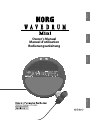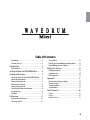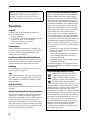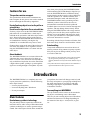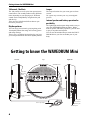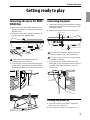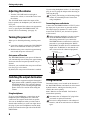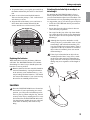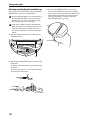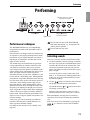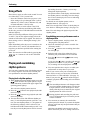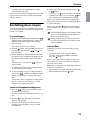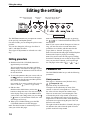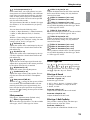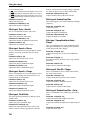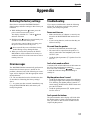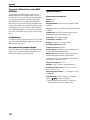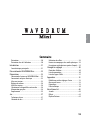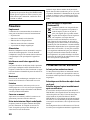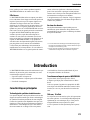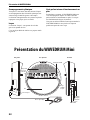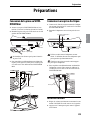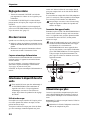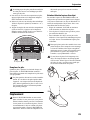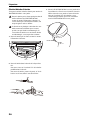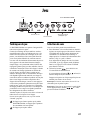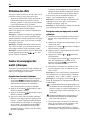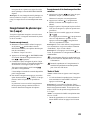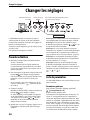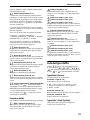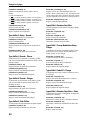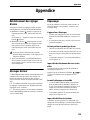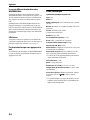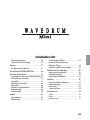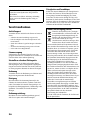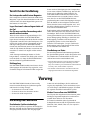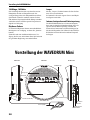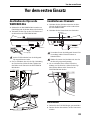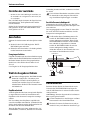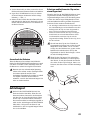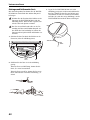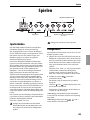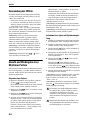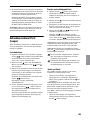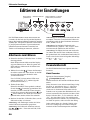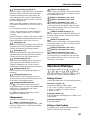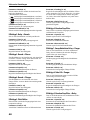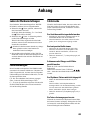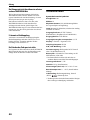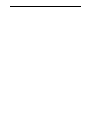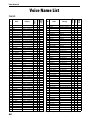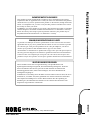Korg WAVEDRUM Mini Bedienungsanleitung
- Kategorie
- Musiktrommeln
- Typ
- Bedienungsanleitung

GFE
1
FrançaisDeutsch EnglishVoice Name
Owner’s Manual
Manuel d’utilisation
Bedienungsanleitung
Seite wird geladen ...
Seite wird geladen ...
Seite wird geladen ...
Seite wird geladen ...
Seite wird geladen ...
Seite wird geladen ...
Seite wird geladen ...
Seite wird geladen ...
Seite wird geladen ...
Seite wird geladen ...
Seite wird geladen ...
Seite wird geladen ...
Seite wird geladen ...
Seite wird geladen ...
Seite wird geladen ...
Seite wird geladen ...
Seite wird geladen ...
Seite wird geladen ...
Seite wird geladen ...
Seite wird geladen ...
Seite wird geladen ...
Seite wird geladen ...
Seite wird geladen ...
Seite wird geladen ...
Seite wird geladen ...
Seite wird geladen ...
Seite wird geladen ...
Seite wird geladen ...
Seite wird geladen ...
Seite wird geladen ...
Seite wird geladen ...
Seite wird geladen ...
Seite wird geladen ...

35
FrançaisDeutsch
EnglishVoice Name
Inhaltsübersicht
Vorsichtsmaßnahmen ......................................36
Vorsicht bei der Handhabung ...........................37
Vorweg .......................................................37
Die wichtigsten Funktionen .............................37
Vorstellung der WAVEDRUM Mini ...............38
Vor dem ersten Einsatz ...............................39
Anschließen des Clips an die WAVEDRUM Mini 39
Anschließen ans Stromnetz ..............................39
Einschalten .......................................................39
Einstellen der Lautstärke ..................................40
Ausschalten ......................................................40
Wahl des Ausgabeverfahrens ...........................40
Batteriebetrieb .................................................40
Aufstellungsort ................................................41
Spielen .......................................................43
Spieltechniken .................................................43
Klanganwahl ....................................................43
Verwendung der Effekte ..................................44
Anwahl und Wiedergabe eines
Rhythmus-Pattern ...........................................44
Aufnahme mehrerer Parts (Looper) .................45
Editieren der Einstellungen ........................46
Arbeitsweise zum Editieren .............................46
Parameterübersicht .........................................46
Übersicht der Effekttypen ................................47
Anhang ......................................................49
Laden der Werkseinstellungen ........................49
Fehlermeldungen ............................................49
Fehlersuche .....................................................49
Technische Daten ............................................50
Voice Name List ............................................... 68
Sounds .................................................................... 68
Effects ..................................................................... 69
Rhythm Patterns .................................................... 69

36
Vorsichtsmaßnahmen
Aufstellungsort
Vermeiden Sie das Aufstellen des Geräts an Orten, an
denen
• esdirekter Sonneneinstrahlung ausgesetzt ist;
• hohe Feuchtigkeit oder Extremtemperaturen auf-
treten können;
• Staub oder Schmutz in großen Mengen vorhanden
sind;
• das Gerät Erschütterungen ausgesetzt sein kann.
• in der Nähe eines Magnetfeldes.
Stromversorgung
Schließen Sie das optionale Netzteil nur an eine
geeignete Steckdose an. Verbinden Sie es niemals mit
einer Steckdose einer anderen Spannung.
Störeinflüsse auf andere Elektrogeräte
Dieser kann bei in der Nähe aufgestellten Rund-
funkempfängern oder Fernsehgeräten Empfangsstö-
rungen hervorrufen. Betreiben Sie solche Geräte nur
in einem geeigneten Abstand von diesem Erzeugnis.
Bedienung
Vermeiden Sie bei der Bedienung von Schaltern und
Reglern unangemessenen Kraftaufwand.
Reinigung
Bei auftretender Verschmutzung können Sie das
Gehäuse mit einem trockenen, sauberen Tuch abwi-
schen. Verwenden Sie keinerlei Flüssigreiniger wie
beispielsweise Reinigungsbenzin, Verdünnungs- oder
Spülmittel. Verwenden Sie niemals brennbare
Reiniger.
Bedienungsanleitung
Bewahren Sie diese Bedienungsanleitung gut auf,
falls Sie sie später noch einmal benötigen.
Flüssigkeiten und Fremdkörper
Stellen Sie niemals Behältnisse mit Flüssigkeiten in
der Nähe des Geräts auf. Wenn Flüssigkeit in das
Gerät gelangt, können Beschädigung des Geräts,
Feuer oder ein elek-trischer Schlag die Folge sein.
Beachten Sie, daß keinerlei Fremdkörper in das Gerät
gelangen. Sollte ein Fremdkörper in das Gerät gelangt
sein, so trennen Sie es sofort vom Netz. Wenden Sie
sich dann an Ihren KORG-Fachhändler.
Vielen Dank für Ihre Entscheidung zum dynami-
schen Percussion-Synthesizer Korg WAVED-
RUM Mini.
Bitte lesen Sie sich diese Anleitung vollständig
durch, um bei der Bedienung alles richtig zu
machen.
Hinweis zur Entsorgung (Nur EU)
Wenn Sie das Symbol mit der „durchgek-
reuzten Mülltonne“ auf Ihrem Produkt, der
dazugehörigen Bedienungsanleitung, der
Batterie oder dem Batteriefach sehen, müs-
sen Sie das Produkt in der vorge-
schriebenen Art und Weise entsorgen. Dies
bedeutet, dass dieses Produkt mit elektri-
schen und elektronischen Komponenten nicht mit
dem normalen Hausmüll entsorgt werden darf. Für
Produkte dieser Art existiert ein separates, gesetz-
lich festgelegtes Entsorgungssystem. Gebrauchte
elektrische und elektronische Geräte müssen
separat entsorgt werden, um ein umweltgerechtes
Recycling sicherzustellen. Diese Produkte müssen
bei benannten Sammelstellen abgegeben werden.
Die Entsorgung ist für den Endverbraucher kos-
tenfrei! Bitte erkundigen sie sich bei ihrer
zuständigen Behörde, wo sie diese Produkte zur
fachgerechten Entsorgung abgeben können. Falls
ihr Produkt mit Batterien oder Akkumulatoren aus-
gerüstet ist, müssen sie diese vor Abgabe des Pro-
duktes entfernen und separat entsorgen (siehe
oben). Die Abgabe dieses Produktes bei einer
zuständigen Stelle hilft ihnen, dass das Produkt
umweltgerecht entsorgt wird. Damit leisten sie per-
sönlich einen nicht unerheblichen Beitrag zum
Schutz der Umwelt und der menschlichen
Gesundheit vor möglichen negativen Effekten
durch unsachgemäße Entsorgung von Müll. Batte-
rien oder Akkus, die Schadstoffe enthalten, sind
auch mit dem Symbol einer durchgekreuzten Müll-
tonne gekennzeichnet. In der Nähe zum Müllton-
nensymbol befindet sich die chemische
Bezeichnung des Schadstoffes.
Cd oder NiCd steht für Cadmium, Pb für Blei und
Hg für Quecksilber.

Vorweg
37
FrançaisDeutsch
EnglishVoice Name
Vorsicht bei der Handhabung
Der Lautsprecher enthält einen Magneten
Der Lautsprecher in diesem Instrument enthält einen
Magneten. Legen Sie niemals Datenkarten oder medi-
zinische Geräte, die durch Magnetfelder gestört wer-
den könnten, in seine Nähe.
Legen Sie niemals schwere Gegenstände auf
das Pad
Der Clip muss nach der Verwendung sofort
wieder entfernt werden
Wenn Sie einen schweren Gegenstand längere Zeit
auf der Pad-Oberfläche des WAVEDRUM Mini
liegen lassen, bekommen sowohl das Pad als auch der
Gegenstand eventuell Flecke oder Druckspuren. Las-
sen Sie also niemals schwere Gegenstände auf dem
Pad liegen und legen Sie die WAVEDRUM Mini
niemals mit dem Pad nach unten auf eine Oberfläche.
Auch der Clip könnte das Gehäuse verunzieren und
muss daher so schnell wie möglich wieder entfernt
werden.
Auch Alterungserscheinungen können zu Verfär-
bungen führen – und nach einer Weile spielt es kaum
noch eine Rolle, wie lange die WAVEDRUM Mini
den betreffenden Gegenstand berührt hat.
Rückkopplung
Die WAVEDRUM Mini enthält einen Sensor, der die
Schwingungen des Pads oder Clips registriert, wenn
Sie darauf schlagen. In bestimmten Fällen reagiert der
Sensor auch auf Schwingungen eines Lautsprechers,
was an einer so hohen Lautstärke liegt, dass sich der
Sensor wie ein Mikrofon verhält. Wenn Sie die
WAVEDRUM Mini während eines Konzerts mit
lauten Monitorboxen verwenden, kann es vorkom-
men, dass die von der WAVEDRUM Mini aus-
gegebenen Signale so starke Schwingungen erzeugen,
dass der Ständer zu zittern beginnt. Das kann dazu
führen, dass der Sensor erneut ausgelöst wird – und
das führt zu Rückkopplung (Heulton), die sich nur
noch schwer kontrollieren lässt.
Rückkopplung stellt eine überhöhte Last für die Ver-
stärker und Lautsprecher dar und kann diese schwer
beschädigen. Wenn Sie die WAVEDRUM Mini mit
einem großen Monitorsystem verwenden, müssen Sie
dessen Klangregelung unbedingt so einstellen, dass
Rückkopplung vermieden wird. Das Prinzip ist
ungefähr das gleiche wie bei einem Mikrofon.
Zumal bei Verwendung der „Looper“-Funktion ist
Rückkopplung relativ wahrscheinlich. Bitte stellen
Sie die Lautstärke mit Bedacht ein.
Handhabung von Daten
Bei unvorhergesehenen Funktionsstörungen könnte
der Speicherinhalt gelöscht werden. Korg haftet nicht
für Schäden oder Verdienstausfälle, die auf einen
solchen Datenverlust zurückzuführen sind.
* Dieses Produkt wurde unter Lizenz der Patente zur Klanger-
zeugung auf der Basis des Physical Modeling entwickelt
(http://www.sondius-xg.com). Patentnehmer sind die Stanford
University, USA, und die Yamaha Corporation.
* Alle Produkt- und Firmennamen. sind Warenzeichen oder
eingetragene Warenzeichen der betreffenden Eigentümer.
Vorweg
Die WAVEDRUM Mini beruht auf einem völlig
neuen Percussion-Konzept im Synthesizersegment
und bietet drei wichtige Vorzüge:
• Sie kann überall verwendet werden
• Sie kann aus allem eine Wavedrum machen
• Sie lässt sich leicht transportieren
Die wichtigsten Funktionen
Revolutionäre Synthesetechnologie
Der Pad- und Clip-Sensor registrieren die Schläge des
Musikers, die Dank der Wavedrum-basierten Synthese
einzigartige Sounds auslösen. Das Ausgangssignal
richtet sich nach den Klängen, die Sie wählen und
reagiert sehr empfindlich, variiert und eminent expres-
siv auf die Finger- und Ballenbewegungen. So können
Sie ungemein musikalisch und nuanciert spielen.
Machen Sie aus allem eine WAVEDRUM
Der Clip mit dem eingebauten Sensor kann an jedem
beliebigen Gegenstand angebracht werden und ver-
wandelt diesen daher in eine Wavedrum.
Sie können buchstäblich jeden Gegenstand als
Schlagfläche benutzen und die Eigenschaften seines
Materials (Holz, Metall, Glass usw.) für expressive
Zwecke nutzen.

Vorstellung der WAVEDRUM Mini
38
100 Klänge, 10 Effekte
Die 100 Klänge decken alles zwischen Percussion-
Klangfarben bis hin zu Klangeffekten ab. Der
erzeugte Klang richtet sich hauptsächlich nach Ihrer
Spieltechnik. Wenn Sie möchten, können Sie dem
Pad und dem Clip unterschiedliche Klänge zuordnen.
Außerdem stehen 10 Effekte speziell für perkussive
Signale zur Verfügung.
Rhythmus-Pattern
Es stehen 100 Rhythmus-Pattern unterschiedlichster
Musikgenres zur Verfügung, zu denen Sie „jammen“
können.
Zusätzlich steht eine Aufnahmefunktion zur Ver-
fügung, die Sie zum Aufzeichnen Ihres Spiel mitsamt
der gewählten Begleitung verwenden können.
Looper
Mit der „Looper“-Funktion können Sie Part für Part
neue Grooves aufzeichnen.
So können Sie also auch eigene Grooves und Rhyth-
musfiguren entwickeln.
Interner Lautsprecher und Batteriespeisung
Die WAVEDRUM Mini ist so leicht und kompakt,
dass man sie überall mit hinnehmen kann. Der Laut-
sprecher und die Batteriespeisung erlauben den
Einsatz dieses Instruments an jedem beliebigen Ort.
Mit dem beiliegenden Gurt können Sie die WAVED-
RUM Mini an einem Bein oder anderen Körperteil
befestigen.
Vorstellung der WAVEDRUM Mini
Bedienfeld
Anschluss für den Clip
VOLUME-Regler
Batterielaufzeitanzeige
Lautsprecher
OberseiteLinke Seite Rechte Seite
Pad
Sensorclip (Clip)
OUTPUT-Buchse
Kopfhörerbuchse
Netzschalter
DC9V-Buchse

Vor dem ersten Einsatz
39
FrançaisDeutsch
EnglishVoice Name
Vor dem ersten Einsatz
Anschließen des Clips an die
WAVEDRUM Mini
1.
Schalten Sie die WAVEDRUM Mini zunächst aus.
(Das Display und die Dioden dürfen nicht leuchten.)
2.
Verbinden Sie den Clip mit der CLIP-Buchse auf
der linken Seite der WAVEDRUM Mini.
An die CLIP-Buchse darf nur der beiliegende
Clip angeschlossen werden.
3.
Um zu verhindern, dass sich die Clip-Verbindung
aus Versehen löst, sollten Sie das Clipkabel um
den Haken an der Unterseite der WAVEDRUM
Mini drehen.
Anschließen ans Stromnetz
1.
Verbinden Sie den Gleichstromstecker des Netz-
teils mit der DC9V-Buchse auf der rechten Seite
der WAVEDRUM Mini.
2.
Verbinden Sie das Netzteil mit einer Steckdose.
Verwenden Sie nur das beiliegende Netzteil. Die
Verwendung anderer Netzteile könnte zu
Schäden führen.
Wählen Sie immer eine Steckdose mit einer für
das Netzteil geeigneten Spannung.
3.
Um zu verhindern, dass sich die Netzteilver-
bindung aus Versehen löst, sollten Sie das Clip-
kabel um den Haken an der Unterseite der
WAVEDRUM Mini drehen.
Einschalten
1.
Drehen Sie den VOLUME-Regler ganz nach links.
2.
Drücken Sie den Netzschalter, um das Gerät einzu-
schalten.
Sensorclip (Clip)
CLIP-Buchse
Kabelhaken
DC9V-Buchse
Netzschalter
Zu einer Steckdose
Netzteil (liegt bei)
Kabelhaken

Vor dem ersten Einsatz
40
Einstellen der Lautstärke
• Drehen Sie den VOLUME-Regler nach links, um
die Lautstärke zu verringern bzw. nach rechts, um
sie zu erhöhen.
Der VOLUME-Regler bestimmt den Pegel des inter-
nen Lautsprechers, der Kopfhörerbuchse und der
OUTPUT-Buchse.
Stellen Sie die Lautstärke auf einen geeigneten Wert
und spielen Sie auf der WAVEDRUM Mini. Siehe
auch „Spielen“ auf S. 43.
Ausschalten
Schalten Sie das Instrument nach dem Spielen wieder
aus.
1.
Drehen Sie den VOLUME-Regler der WAVE-
DRUM Mini ganz nach links.
2.
Halten Sie den Netzschalter ±1 Sekunde gedrückt,
um das Instrument auszuschalten.
Energiesparfunktion
Ungefähr 4 Stunden nach dem letzten Bedienvorgang
schaltet sich die WAVEDRUM Mini automatisch aus.
Bei Bedarf können Sie diese Energiesparfunktion
deaktivieren. Alles Weitere hierzu finden sie auf
Seite 46
.
Laut Vorgabe ist die Energiesparfunktion aktiv.
Wahl des Ausgabeverfahrens
Ein hoher Anfangspegel der WAVEDRUM Mini
könnte Ihr Lautsprecher -/Verstärkersystem
beschädigen. Wenn Sie einen Kopfhörer ver-
wenden, kann ein hoher Pegel zu einem Hör-
schaden führen. Stellen Sie die Lautstärke immer
mit Bedacht ein.
Kopfhörerbetrieb
An die Kopfhörerbuchse kann ein optionaler Kopfhö-
rer angeschlossen werden. Bei Anschließen eines
Kopfhörers wird der interne Lautsprecher stummge-
schaltet.
Die Verwendung eines Kopfhörers empfiehlt sich,
wenn Sie niemanden stören dürfen. Verbinden Sie den
Stekker des Kopfhörers mit der Kopfhörerbuchse auf
der linken Seite der WAVEDRUM Mini.
Wenn Ihr Kopfhörer mit einem Adapterstecker (1/4
"
auf Miniklinke) versehen ist, dürfen Sie bei Lösen der
Verbindung niemals am Kabel, sondern nur am Stek-
ker ziehen.
Um sich keinen Hörschaden zuzuziehen, sollten
Sie niemals über einen längeren Zeitraum hin-
weg einen hohen Kopfhörerpegel verwenden.
Anschließen an ein Audiogerät
Verbinden Sie die OUTPUT-Buchse der WAVED-
RUM Mini mit einem Eingang Ihres Mischpults oder
einer Aktivbox.
Das Ausgangssignal ist mono. Wenn Sie einen Stek-
ker an die OUTPUT-Buchse anschließen, wird der
Lautsprecher stummgeschaltet.
Vor Herstellen dieser Verbindung müssen Sie
sowohl die WAVEDRUM Mini als auch das
externe Audiogerät ausschalten. Wenn Sie die
WAVEDRUM Mini an andere Geräte anschlie-
ßen, während sie eingeschaltet ist, könnten
sowohl die WAVEDRUM Mini als auch das
externe Audiogerät beschädigt werden.
Außerdem müssen Sie die Lautstärke des exter-
nen Geräts auf den Mindestwert stellen.
Batteriebetrieb
Entfernen Sie den Deckel des Batteriefachs an der
Unterseite der WAVEDRUM Mini und legen Sie
sechs Ni-MH-Batterien ein. Achten Sie dabei auf die
richtige Polarität.
Anmerkung:
Batterien liegen nicht bei und müssen
daher separat gekauft werden.
Vor der Entnahme bzw. dem Einlegen von Batte-
rien müssen Sie das Netzteilkabel lösen.
Wechseln Sie immer alle Batterien aus und ver-
wenden Sie nur jeweils Batterien desselben Typs.
OUTPUT-Buchse
Kopfhörerbuchse
Aktivboxen usw.
Kopfhörer
INPUT

Vor dem ersten Einsatz
41
FrançaisDeutsch
EnglishVoice Name
1.
Um das Batteriefach zu öffnen, müssen Sie die mit
Pfeilen markierten Klemmen drücken und anheben.
2.
Legen Sie 6 Ni-MH-Batterien (AA) ein. Achten
Sie beim Einlegen der Batterien auf die richtige
Polarität („+“ und „–“).
3.
Ordnen Sie die Laschen über dem Batteriefach an
und schließen Sie den Deckel. Drücken Sie die mit
Pfeilen markierten Klemmen so weit hinunter, bis
der Deckel festsitzt.
Auswechseln der Batterien
Wenn die Batterien fast erschöpft sind, blinkt die
Diode. Die WAVEDRUM Mini kann dann zwar noch
eine Weile verwendet werden, allerdings sollten Sie
die Batterien so schnell wie möglich auswechseln.
Batterien mit einer schwankenden Spannung
sollten sofort entfernt werden. Erschöpfte Batte-
rien können auslaufen und das Gerät
beschädigen. Entnehmen Sie sie daher so schnell
wie möglich. Entfernen Sie die Batterien
außerdem, wenn Sie das Instrument längere Zeit
nicht verwenden möchten.
Aufstellungsort
Stellen Sie die WAVEDRUM Mini auf eine
flache und stabile Oberfläche. Wenn Sie sich
hinsetzen möchten, können Sie das Instrument
mit dem Gurt an einem Bein befestigen. Wenn
Sie den Clip verwenden möchten, müssen Sie
ihn an einem stabilen Ort anbringen (ungefähr so
stabil wie der Aufstellungsort der WAVEDRUM
Mini selbst). Verlegen Sie das Netzteil- und
Audiokabel so, dass sie nirgends hängen bleiben
bzw. sich verheddern.
Befestigen und Entfernen des Clips an/von
einem Gegenstand
Wenn Sie den Clip der WAVEDRUM Mini an einem
Gegenstand in der Nähe anbringen und auf jenen
Gegenstand schlagen, kann er als Wavedrum genutzt
werden. Der dabei erzeugte Klangcharakter richtet
sich entscheidend nach dem gewählten Gegenstand.
Probieren Sie also mehrere Oberflächen aus.
• Vor Anbringen und Entfernen des Clips müssen Sie
den VOLUME-Regler auf den Mindestwert stellen.
• Befestigen Sie den Clip an einem Gegenstand so,
dass er sich beim Trommeln nicht lösen kann.
• Ziehen Sie beim Entfernen des Clips vom Gegen-
stand niemals an seinen beiden Klemmen. Sonst
werden nämlich sowohl der Clip als auch der
Gegenstand beschädigt. Öffnen Sie den Clip, bevor
Sie ihn entfernen.
Obwohl man den Clip an einer Vielzahl von
Gegenständen befestigen kann, sollten Sie nach
Möglichkeit nichts wählen, was so viel Lärm
erzeugt, dass die Nachbarn usw. gestört werden.
Bedenken Sie außerdem, dass der Clip den
Gegenstand, an dem Sie ihn befestigen, verkrat-
zen oder beschädigen könnte.
Wenn Sie den Clip längere Zeit an derselben
Stelle belassen, hinterlässt er eventuell Spuren
oder Kratzer. Je nach dem Zustand der Oberflä-
che, an der Sie den Clip befestigen, kann es vor-
kommen, dass diese schon viel früher beschädigt
wird.
Batteriefachblende
Lasche

Vor dem ersten Einsatz
42
Anbringen und Entfernen des Gurts
Mit dem beiliegenden Gurt können Sie die WAVED-
RUM Mini an einem Bein oder anderen Körperteil
befestigen.
Schieben Sie den Gurt durch die Schlitze an der
Unterseite der WAVEDRUM Mini (siehe die
Abbildung unten). Wenn Sie das vergessen, löst
sich der Gurt beim Spielen eventuell.
Der Gurt ist aus Plastik und sollte vor der Ver-
wendung auf Risse und Schäden überprüft wer-
den. Wenn der Gurt beschädigt ist, könnte das
Instrument beim Spielen fallen und Schäden ver-
ursachen.
1.
Schieben Sie den Gurt durch die Schlitze an der
Unterseite (siehe die Abbildung unten).
2.
Schließen Sie den Gurt wie in der Abbildung
gezeigt.
Wenn der Gurt zu schlaff hängt, können Sie die
Partie „B“ weiter herausziehen.
Wenn der Gurt zu straff ist, können Sie ihn etwas
lösen, indem Sie den Verschluss in Richtung „A“
ziehen.
3.
Legen Sie die WAVEDRUM Mini wie in der
Abbildung gezeigt auf ein Bein und schließen Sie
den Gurt. Winden Sie den Gurt um Ihr Bein und
verschließen Sie den Gurt. Ziehen Sie bei Bedarf
am Ende „B“ (siehe die vorige Abbildung), um die
WAVEDRUM Mini an Ihrem Bein zu befestigen.
Schlitze Gurt
A
B
B

Spielen
43
FrançaisDeutsch
EnglishVoice Name
Spielen
Spieltechniken
Die WAVEDRUM Mini erlaubt die Anwahl unter-
schiedlicher Klänge für das Pad und den Clip.
Das Ausgangssignal richtet sich nach den Klängen,
die Sie wählen und reagiert sehr empfindlich, variiert
und eminent expressiv auf subtilste Finger- und
Ballenbewegungen. So können Sie ungemein
musikalisch und nuanciert spielen.
Die internen Klangfarben enthalten Simulationen
typischer Percussion-Instrumente, aber auch Effekte,
deren Tonhöhe sich bei jedem weiteren Schlag ändert.
Bei Bedarf können Sie sogar Melodien spielen. Übri-
gens beeinflusst nicht nur die Schlagkraft die
Klangfarbe – auch der beim Schlagen entstehende
Klang (warm/sanft oder hart/scharf) hat einen
Einfluss auf das Ausgangssignal. Das Ergebnis richtet
sich zwar immer auch nach dem gewählten Klang,
allerdings ist der Klang in der Pad-Mitte runder und
sanfter als wenn man auf den Rand schlägt. Im Prin-
zip sind die erzeugten Klangfarben von Spieler zu
Spieler verschieden. Allerdings gilt allgemein: Wenn
Sie mit einem Finger fast nur auf das Pad drücken, ist
der Klang runder als wenn Sie mit den Fingerunter-
seiten darauf schlagen. Mit den Schlagtechniken einer
Conga oder Djembe erzielen Sie ähnliche Klangvaria-
tionen.
Der Clip kann an einem beliebigen Gegenstand befes-
tigt werden, auf den Sie schlagen. Dessen Oberfläche
beeinflusst die Klangfarbe ebenfalls.
Siehe auch „Sounds“ auf S. 68.
Schlagen Sie ausschließlich auf das Pad der
WAVEDRUM Mini: Die Bedienelemente und
der Lautsprecher sind nicht als Schlagflächen
gedacht.
Schlagen Sie niemals auf den Clip selbst.
Klanganwahl
Mit folgendem Verfahren kann jeweils einer von 100
Klängen gewählt werden:
1.
Drücken Sie zuerst den CLIP/PAD-Taster links im
Bedienfeld, um anzugeben, ob Sie für das Pad oder
den Clip einen Klang wählen möchten. Bei wieder-
holtem Drücken des Tasters ändert sich die Zuord-
nung. Die betreffende Diode (CLIP oder PAD)
leuchtet.
Wenn die CLIP-, PAD-, [a]- oder [b]-Diode blinkt
(Editiermodus), können keine Klangfarben
gewählt werden. Drücken Sie dann den CLIP/
PAD-Taster, damit die gewünschte Diode leuchtet.
2.
Wählen Sie mit den -Tastern den
gewünschten Klang.
Das Display zeigt die Nummer des gewählten
Klangs an.
Wenn Sie oder gedrückt halten, ändert sich
die Nummer kontinuierlich.
Schlagen Sie auf das Pad oder die Oberfläche, an
welcher der Clip befestigt ist.
Anmerkung:
Unmittelbar nach dem Einschalten
wird sowohl für das Pad als auch für den Clip Klang
00 gewählt.
Anmerkung:
Drücken Sie den -, - oder +-
Taster und den CLIP/PAD-Taster.
Display RHYTHTMUS/LOOPER-Anzeige
Klanganwahl Rhythmus-Pattern/Transportfunktionen
des Loopers
Effektanwahl

Spielen
44
Verwendung der Effekte
Bei Bedarf können Sie die Klangfarben mit Effekt
versehen. Sie können entweder Effekt [a] oder [b]
wählen, aber nicht beide.
• Drücken Sie den FX-Taster. Drücken Sie den Tas-
ter wiederholt, um Effekt [a] (Diode [a] leuchtet),
Effekt [b] (Diode [b] leuchtet) oder keinen Effekt
(beide Diode aus) zu wählen.
Wenn die CLIP-, PAD-, [a]- oder [b]-Diode blinkt
(Editiermodus), können keine Effekte gewählt wer-
den. Drücken Sie dann den CLIP/PAD-Taster, damit
die gewünschte Diode leuchtet.
Anmerkung:
Effekt [a] und [b] können unter-
schiedliche Algorithmen zugeordnet werden.
Außerdem können Sie einstellen, wie stark die
Klänge mit dem Effekt bearbeitet werden sollen.
Siehe auch „Editieren der Einstellungen“ auf S. 46.
Anmerkung:
Unmittelbar nach dem Einschalten
wird kein Effekt verwendet. Allerdings werden die
zuletzt für [a] und [b] verwendeten Einstellungen
gespeichert.
Anmerkung:
Drücken Sie den -, - oder +-
Taster und den CLIP/PAD-Taster.
Anwahl und Wiedergabe eines
Rhythmus-Pattern
Das Instrument enthält zahlreiche Rhythmus-Pattern,
die Sie als Begleitung verwenden können. Wenn Sie
möchten, können Sie Ihr Spiel mitsamt einer solchen
Begleitung aufnehmen.
Abspielen eines Pattern
1.
Halten Sie den SHIFT-Taster gedrückt, während
Sie den -Taster betätigen, damit die
RHYTHM/LOOPER-Diode (oben rechts) leuchtet.
Damit wählen Sie die „Rhythm“-Funktion.
2.
Drücken Sie den -Taster (er leuchtet), um die
Wiedergabe zu starten.
3.
Drücken Sie den -Taster, um die Wiedergabe
anzuhalten (die Diode erlischt).
4.
Es stehen 100 verschiedene Pattern zur Verfügung.
Drücken Sie den +-Taster, um ein anderes Pattern
zu wählen. Damit wählen Sie das jeweils nächste
Pattern (d.h. das Pattern mit der nächsten
Nummer). Wenn Sie den SHIFT-Taster gedrückt
halten, während Sie den +-Taster betätigen, wird
das vorangehende Pattern gewählt.
Halten Sie den +-Taster gedrückt, um ein weiter
entferntes Pattern zu wählen.
Während der Anwahl blinkt die Pattern-Nummer
im Display. Sobald das Pattern einsatzbereit ist,
zeigt das Display wieder die Klangnummer an.
Alles Weitere zu den Pattern finden Sie unter
„Rhythm Patterns“ auf S. 69.
Anmerkung:
Bei Bedarf können Sie die Lautstärke
der Rhythmusbegleitung ändern. Siehe „Editieren der
Einstellungen“ auf S. 46.
Anmerkung:
Die Wiedergabegeschwindigkeit der
Rhythmus-Pattern kann geändert werden.
Aufnahme Ihres Spiels mit Rhythmusbeglei-
tung
1.
Wählen Sie ein Rhythmus-Pattern und starten Sie
die Wiedergabe. Siehe „Abspielen eines Pattern“.
2.
Wählen Sie den Klang, den Sie zum Spielen ver-
wenden möchten. Siehe „Klanganwahl“.
3.
Drücken Sie den -Taster, um die Aufnahme zu
starten (die Diode leuchtet).
4.
Schlagen Sie auf das Pad oder den Gegenstand, an
dem der Clip befestigt ist. Alles, was Sie spielen,
wird aufgenommen.
5.
Drücken Sie den - oder -Taster, um die
Aufnahme zu beenden.
Wenn Sie den -Taster drücken, wird die
Aufnahme deaktiviert. Die Wiedergabe läuft aber
weiter. Wenn Sie den -Taster drücken, halten
sowohl die Aufnahme als auch die Wiedergabe an.
6.
Mit den obigen Schritten können Sie so viele Parts
hinzufügen wie Sie möchten.
Anmerkung:
Um eine Aufnahme wieder zu löschen
und erneut einzuspielen, müssen Sie die „Undo/
Redo“-Funktion verwenden. Siehe „‘Undo’ und
‘Redo’“ auf S. 45.
Anmerkung:
Wenn Sie bei angehaltener Wieder-
gabe den -Taster drücken, beginnen die Aufnahme
und Wiedergabe gleichzeitig.
Bei Anwahl eines anderen Rhythmus-Pattern,
bei Aufrufen der „Looper“-Funktion oder bei
Ausschalten des Instruments wird Ihre
Aufnahme wieder gelöscht. Unmittelbar nach
dem Einschalten wird Rhythmus-Pattern 00
gewählt.
Während der Wiedergabe und Aufnahme wird
die Empfindlichkeit des Instruments reduziert,
um Rückkopplung zu vermeiden.

Spielen
45
FrançaisDeutsch
EnglishVoice Name
7.
Bei Bedarf können Sie die Rhythmus-Begleitung
stummschalten (oder wieder aktivieren). Wenn Sie
das Rhythmus-Pattern stummschalten, hören Sie
nur noch die von Ihnen gespielten Parts.
Halten Sie den SHIFT-Taster gedrückt, während
Sie FX betätigen. Damit schalten Sie die Stumm-
schaltung abwechselnd ein und aus. Solange die
Rhythmusbegleitung stummgeschaltet ist, blinkt
die RHYTHM/LOOPER-Diode.
Anmerkung:
Wenn Sie ein anderes Rhythmus-Pat-
tern wählen (oder den Looper aktivieren), wird die
Stummschaltung automatisch deaktiviert.
Aufnahme mehrerer Parts
(Looper)
Wenn Sie möchten, können Sie der Reihe nach meh-
rere Parts aufnehmen. Die maximale Phrasenlänge
beträgt 25 Sekunden.
Erste Aufnahme
1.
Halten Sie den SHIFT-Taster gedrückt, während
Sie den -Taster betätigen, um die RHYTHM/
LOOPER-Diode (oben rechts) auszuschalten.
Jetzt ist die „Looper“-Funktion aktiv.
2.
Drücken Sie den -Taster. Die WAVEDRUM
Mini ist jetzt aufnahmebereit (der - und -
Taster blinken).
3.
Starten Sie die Aufnahme, indem Sie auf das Pad
oder den Gegenstand schlagen, an welchem der
Clip befestigt ist. Die Aufnahme wird zeitgleich
mit dem ersten Schlag gestartet.
Sie können die Aufnahme aber auch durch Drük-
ken des -Tasters starten.
Das Display zeigt die verbleibende
Aufnahmedauer an.
4.
Um die Aufnahme anzuhalten, müssen Sie einen
der vier Taster rechts ( – SHIFT) drücken.
Die aufgezeichnete Phrase wird dann sofort in
einer Schleife abgespielt.
Die Stelle, an der Sie die erste Aufnahme beenden,
gilt als Endpunkt der Schleife. Damit legen Sie
folglich die Schleifenlänge fest.
Zweiter und nachfolgende Parts
1.
Drücken Sie den -Taster, um die Looper-
Wiedergabe zu starten (die Diode leuchtet).
Wählen Sie den Klang, den Sie zum Spielen ver-
wenden möchten.
2.
Drücken Sie den -Taster. Die Aufnahme beginnt
(die Diode leuchtet).
3.
Schlagen Sie auf das Pad oder den Gegenstand, an
dem der Clip befestigt ist. Alles, was Sie spielen,
wird zum ersten Part hinzugefügt.
4.
Drücken Sie den - oder -Taster, um die
Aufnahme zu deaktivieren.
Wenn Sie den -Taster drücken, wird die
Aufnahme deaktiviert. Die Wiedergabe läuft aber
weiter. Wenn Sie den -Taster drücken, halten
sowohl die Aufnahme als auch die Wiedergabe an.
Anmerkung:
Es gibt eine Funktion, mit der man die
Aufnahme eines Parts rückgängig machen (und
wiederherstellen) kann. Siehe „Undo und Redo“.
Anmerkung:
Wenn Sie bei angehaltener Wieder-
gabe den -Taster drücken, beginnen die Aufnahme
und Wiedergabe zeitgleich.
Bei Aufrufen der „Rhythm Pattern“-Funktion
oder Ausschalten der Instruments wird Ihre
Aufnahme wieder gelöscht.
Während der Wiedergabe und Aufnahme wird
die Empfindlichkeit des Instruments reduziert,
um Rückkopplung zu vermeiden.
‘Undo’ und ‘Redo’
Mit
„Undo“
kann der Zustand vor der letzten
Aufnahme wiederhergestellt werden.
•
Halten Sie bei laufender oder angehaltener
Wiedergabe bzw. während der Aufnahme den
SHIFT-Taster gedrückt, während Sie den
-Tas-
ter betätigen.
Anmerkung:
Wenn die Aufnahme noch läuft, kann
man den letzten Part zwar rückgängig machen, aber
danach nicht wiederherstellen. Den ersten Looper-
Part kann man nicht rückgängig machen.
Mit
„Redo “
kann man etwas rückgängig Gemachtes
wiederherstellen.
• Halten Sie bei laufender oder angehaltener
Wiedergabe den SHIFT-Taster gedrückt, während
Sie den -Taster betätigen.

Editieren der Einstellungen
46
Editieren der Einstellungen
Die WAVEDRUM Mini erlaubt das Einstellen der
Lautstärke für das Pad, den Clip und das Rhythmus-
Pattern. Bei bestimmten Klängen können Sie auch die
Tonhöhe oder Transposition einstellen. Den Effekten
[a] und [b] kann man andere Typen zuordnen und
außerdem bestimmte Parameter einstellen. Das
Ändern von Einstellungen nennt man „editieren“.
Arbeitsweise zum Editieren
1.
Halten Sie den Edit (CLIP/PAD)-Taster ±2 Sekun-
den lang gedrückt.
Beide Dioden darunter blinken und das Display
zeigt eine Editierseite an. Wenn Sie gerade eine
Effekt editieren, blinken auch die Dioden unter
dem FX-Taster.
2.
Wählen Sie mit den -Tastern den Parameter,
der editiert werden soll. Alles Weitere zu den Edi-
tierseiten und Parametern finden Sie in der
„Parameterübersicht“.
Um z.B. Effekt [a] einen anderen Effekt zuzu-
ordnen, müssen Sie „ “ wählen (Algorith-
musanwahl für Effekt „a“).
3.
Ändern Sie den Wert.
Halten Sie den SHIFT-Taster gedrückt, während
Sie mit den -Tastern den gewünschten Wert
einstellen. Wenn Sie den SHIFT-Taster drücken,
wird der Wert angezeigt. Bei Drücken des - oder
-Tasters ändert er sich. Wenn Sie einen Taster
gedrückt halten, ändert sich der Wert schneller.
4.
Drücken Sie den Edit (CLIP/PAD)-Taster, um die
Editierseite wieder zu verlassen.
Anmerkung:
Alle Änderungen werden bei Verlas-
sen der Editierseite automatisch gespeichert.
Anmerkung:
Die Editierseite kann man auch mit
dem -, - oder +-Taster statt mit Edit (CLIP/
PAD) verlassen.
Anmerkung:
Die Transposition oder Skala kann man
nur ändern, wenn man vor Aufrufen der Editierseite
einen Klang wählt, der diese Funktionen unterstützt.
Siehe „Sounds“ auf S. 68.
Anmerkung:
Bei laufender Wiedergabe oder
Aufnahme mit der „Rhythm“- oder „Looper“-Funk-
tion kann man die Editierseite nicht aufrufen.
Anmerkung:
Die Editierseite kann man auch aufru-
fen, indem man den FX-Taster mindestens 2 Sekun-
den gedrückt hält. Bei wiederholtem Drücken des FX-
Tasters rufen Sie die Seiten in folgender Reihenfolge
auf: → → .
Parameterübersicht
Die WAVEDRUM Mini bietet folgende editierbare
Parameter.
Global-Parameter
Editierseite: Parametername [Vorgabe]
: Transposition [0...12]
Hiermit können Sie die Tonhöhe in Halbtonschritten
ändern.
Dieser Parameter ist nur für bestimmte Klänge belegt.
Der Wert „0“ entspricht der Note „C“. Mit einem
höheren Wert heben Sie die Tonhöhe in Halbton-
schritten an. In bestimmten Fällen ändert sich die
Tonhöhe zwar im gewünschten Halbtonintervall, aber
ab einer bestimmten Note plötzlich eine Oktave tiefer.
Beispiel: Mit dem Wert „6“ (F#) wählen Sie z.B. das
„F#“ – aber eine Oktave tiefer. Alle nachfolgenden
Erhöhungen heben die Tonhöhe von jener Position aus
an. Wann das passiert, richtet sich nach dem Klang.
In der rechten Spalte der „Sounds“-Tabelle (siehe
Seite 68) wird angezeigt, ab welchem Transposi-
tionsintervall die Abwärtstransposition stattfindet.
Anwahl der EditierseiteEdit (2 Sekunden
gedrückt halten)
Numerische Eingabe
Wahl des Editmodus’ (2 Sekunden
gedrückt halten)/Seitenanwahl

Editieren der Einstellungen
47
FrançaisDeutsch
EnglishVoice Name
: Skala (Stimmungssystem) [0...6]
Bestimmte Klänge erlauben das Spielen von Melodien.
Bestimmte Phrasen wählen die Noten einer Skala
nach einem Zufallsmuster bei jedem Schlag. Bei
anderen Klängen richtet sich die Tonhöhe dagegen
nach der Schlagstärke. Dieser Parameter ist nur für
bestimmte Klänge belegt.
Klänge, deren Skala geändert werden kann, sind in
der „Sounds“-Tabelle (siehe Seite 68) mit einem „O“
markiert.
Es stehen folgende Skalen zur Verfügung:
0: Dur, 1: Dur-pentatonisch, 2: Moll-pentatonisch,
3: Moll, 4: Indisch (Hanuma Todi), 5: Gamelan,
6: Tonika
Bei der Einstellung „6. Tonika“ richtet sich die Tonhöhe
nach dem gewählten Transpositionsintervall. Für alle
anderen Einstellungen, siehe „Scale“ (Seite 69).
: Pad-Pegel [0...99]
Bestimmt die Lautstärke des Klangs, den Sie dem Pad
zugeordnet haben. Hiermit können Sie die Balance
zwischen dem Pad- und Clip-Klang einstellen.
: Clip-Pegel [0...99]
Bestimmt die Lautstärke des Klang, den Sie dem Clip
zugeordnet haben. Hiermit können Sie die Balance
zwischen dem Pad- und Clip-Klang einstellen.
: Clip-Verstärkung [0...99]
Hiermit kann der Eingangspegel des Clip-Sensorsi-
gnals eingestellt werden. Wählen Sie diese Ein-
stellung in Abhängigkeit der vom als Trommel
missbrauchten Gegenstand produzierten Lautstärke.
: Rhythmuspegel [0...99]
Hiermit regeln Sie die Lautstärke der Rhythmus-
begleitung.
: Lautsprecherpegel [0...99]
Hiermit regeln Sie den Ausgangspegel des Laut-
sprechers. Dieser Parameter hat keinen Einfluss auf
die OUTPUT- oder Kopfhörerbuchse.
: Energiesparfunktion [Off, On]
Die „ “-Einstellung bedeutet, dass die Ener-
giesparfunktion aktiv ist, d.h. die WAVEDRUM Mini
schaltet sich ca. 4 Stunden nach dem letzten
Tastendruck automatisch aus.
Die „ “-Einstellung bedeutet, dass die Ener-
giesparfunktion nicht aktiv ist.
Effektparameter
Editierseite: Parametername [Vorgabe]
: Effekt ‘a’: Anwahl des Typs [0...9]
Hiermit wählen Sie den Effekttyp für Effekt [a]. Die
Parameter finden Sie in der „Übersicht der Effektty-
pen“ weiter unten.
: Effekt ‘a’: Dry/Wet [0...99]
Hiermit regeln Sie die Balance zwischen dem Effekt-
und Original-Signal. Der Wert „0“ bedeutet, dass Sie
nur das Direktsignal hören.
: Effekt ‘a’: Parameter 1 [min...max]
: Effekt ‘a’: Parameter 2 [min...max]
: Effekt ‘a’: Parameter 3 [min...max]
Dies sind die editierbaren Effektparameter. Um
welche Parameter es sich handelt, richtet sich nach
dem gewählten Effekttyp. Siehe die „Übersicht der
Effekttypen“ weiter unten.
: Effekt ‘b’: Anwahl des Typs [0...9]
Hiermit wählen Sie den Effekttyp für Effekt [b]. Die
Parameter finden Sie in der „Übersicht der Effektty-
pen“ weiter unten.
: Effekt ‘b’: Dry/wet [0...99]
Hiermit regeln Sie die Balance zwischen dem Effekt-
und Original-Signal. Der Wert „0“ bedeutet, dass Sie
nur das Direktsignal hören.
: Effekt ‘b’: Parameter 1 [min...max]
: Effekt ‘b’: Parameter 2 [min...max]
: Effekt ‘b’: Parameter 3 [min...max]
Dies sind die editierbaren Effektparameter. Um
welche Parameter es sich handelt, richtet sich nach
dem gewählten Effekttyp. Siehe die „Übersicht der
Effekttypen“ weiter unten.
Übersicht der Effekttypen
Den Effekttyp wählen Sie mit oder . Mit
, , oder , , können
diese Parameter editiert werden. Mit und
können Sie die „Dry/Wet“-Balance einstellen.
Effekttyp 0: Reverb
Verleiht dem Klang mehr Tiefe (Rauminformationen).
Parameter 1: Type [0...10]
Hier kann der Halltyp gewählt werden.
0: Off, 1: Slap, 2: Spring1, 3: Spring2, 4: Plate,
5: Garage, 6: Chamber, 7: Canyon, 8: Room,
9: Studio, 10: Hall
Parameter 2: Mix [0...99]
Regelt die Balance des Hallsignals im Verhältnis zum
Originalsignal.
Parameter 3: Depth [0...99]
Regelt die Halldauer.
Effekttyp 1: Multi Tap Delay
Ein Multitap-Delay mit drei Wiederholungslinien.
Hiermit erzielen Sie einen Echoeffekt.

Editieren der Einstellungen
48
Parameter 1: Mode [0...4]
Hiermit wählen Sie die Anzahl der simulierten Ton-
köpfe (des Bandechos).
0:
Herkömmlicher Echoeffekt.
1: Das Delay-Signal verwendet den Rhythmus „ta ta ta (Pause)“.
2: Das Delay-Signal verwendet den Rhythmus „ta (Pause) ta ta“.
3: Das Delay-Signal verwendet den Rhythmus „ta ta (Pause) ta“.
4: Das Delay-Signal verwendet den Rhythmus „ta ta ta ta“.
Parameter 2: Time [0...99]
Hiermit regeln Sie die Verzögerungszeit.
Parameter 3: Feedback [0...99]
Hiermit wird die Rückkopplungsintensität eingestellt.
Effekttyp 2: Delay + Reverb
Dies ist eine Kombination von Delay und Reverb.
Parameter 1: Time [0...99]
Hiermit regeln Sie die Delay-Verzögerungszeit.
Parameter 2: Feedback [0...99]
Hiermit kann die Rückkopplungsintensität eingestellt
werden.
Parameter 3: Mix [0...99]
Regelt die Balance des Hallsignals.
Effekttyp 3: Reverb + Phaser
Eine Kombination von einem Reverb- mit einem Pha-
ser-Effekt. Letzterer erzeugt einen Wirbeleffekt wie
bei einem sich drehenden Lautsprecher.
Parameter 1: Mix [0...99]
Regelt die Balance des Hallsignals.
Parameter 2: Depth [0...99]
Regelt die Modulationsintensität des Phasers.
Parameter 3: Speed [0...99]
Regelt die Modulationsgeschwindigkeit des Phasers.
Effekttyp 4: Reverb + Flanger
Eine Kombination von einem Hall- mit einem
Flanger-Effekt. Letzterer ähnelt einem aufsteigenden
Düsenjäger.
Parameter 1: Mix [0...99]
Regelt die Balance des Hallsignals.
Parameter 2: Depth [0...99]
Regelt die Modulationsintensität des Flangers.
Parameter 3: Speed [0...99]
Regelt die Modulationsgeschwindigkeit des Flangers.
Effekttyp 5: Pitch Shifter
Dieser Effekt versieht das Eingangssignal mit einer
transponierten Kopie.
Parameter 1: Pitch [0...48]
Anwahl des Tonhöhenversatzes in Halbtonschritten.
Parameter 2: Tracking [0...99]
Regelt die Geschwindigkeit des Pitch Shifter-Effekts
(seine Ansprache). Für „Pitch“-Werte bis „24“ sollten
Sie einen relativ niedrigen Wert wählen. Bei größe-
ren „Pitch“-Intervallen empfehlen wir jedoch einen
höheren Wert.
Parameter 3: Delay Time [0...99]
Hiermit regeln Sie die Verzögerungszeit des
gemischten Signals.
Effekttyp 6: Random Step Filter
Dieser Effekt versieht das Eingangssignal mit einem
zufallsbasierten Filtereffekt.
Parameter 1: Speed [0...99]
Hiermit regeln Sie die Geschwindigkeit.
Parameter 2: Depth [0...99]
Bestimmt die Modulationsintensität.
Parameter 3: Resonance [0...99]
Hiermit regeln Sie die Resonanzintensität.
Effekttyp 7: Sweep Modulation Delay + Flanger
Dies ist eine Kombination von einem modulierten
Delay, dessen Verhalten sich nach dem Eingangs-
signal richtet, mit einem Flanger.
Parameter 1: Time [0...99]
Die Bewegungsgeschwindigkeit des Modulations-
Delays.
Parameter 2: Type [0...1]
Die Bewegungsrichtung des Modulations-Delays.
Parameter 3: Mix [0...99]
Lautstärke des hinzugefügten Flanger-Effekts.
Effekttyp 8: Tube OD + Flanger
Dies ist eine Kombination eines Overdrive-Effekts
(Verzerrung) mit einem Flanger.
Parameter 1: Drive [0...99]
Hiermit regeln Sie die Verzerrungsintensität.
Parameter 2: Speed [0...99]
Regelt die Modulationsgeschwindigkeit des Flangers.
Parameter 3: Mix [0...99]
Lautstärke des hinzugefügten Flanger-Effekts.
Effekttyp 9: Random Step Filter + Delay
Dies ist die Kombination eines zufallsbasierten Filte-
reffekts mit einem Delay.
Parameter 1: Speed [0...99]
Bestimmt die Geschwindigkeit der Filterschritte.
Parameter 2: Depth [0...99]
Bestimmt die Modulationsintensität des Filters.
Parameter 3: Time [0...99]
Hiermit regeln Sie die Verzögerungszeit.

Anhang
49
FrançaisDeutsch
EnglishVoice Name
Anhang
Laden der Werkseinstellungen
Zum Laden der Werkseinstellungen Ihrer WAVED-
RUM Mini verfahren Sie bitte folgendermaßen.
1.
Halten Sie den -Taster gedrückt, während Sie
den Netzschalter aktivieren.
Im Display blinkt die Meldung „
PL
“. Die Diode
des -Tasters blinkt ebenfalls.
2.
Halten Sie den -Taster ±2 Sekunden gedrückt,
um die Werkseinstellungen zu laden.
Wenn Sie die Werksvorgaben doch nicht laden
möchten, müssen Sie das Instrument mit seinem
Netzschalter ausschalten.
Schalten Sie das Instrument niemals aus, solange
Daten geladen werden. Sonst könnten Sie
nämlich die Daten beschädigen.
3.
Bei Ausführen dieses Befehls ruft die WAVED-
RUM Mini wieder die Werkseinstellungen auf und
wechselt danach in den nach dem Einschalten nor-
malen Modus.
Fehlermeldungen
Beim Einschalten überprüft die WAVEDRUM Mini
automatisch die internen Schaltkreise. Falls dabei ein
Fehler festgestellt wird, erscheint eine der folgenden
Fehlermeldungen. Nachstehend erfahren Sie, wie man
die Störung beheben kann.
E. 0
: Die Anwenderdaten sind verloren gegangen.
Siehe „Laden der Werkseinstellungen“ oben.
E. 1
: Es ist ein Systemfehler aufgetreten. Schalten Sie
die WAVEDRUM Mini sofort aus und wenden Sie
sich an Ihren Korg-Händler.
Fehlersuche
Wenn Sie den Eindruck haben, dass etwas nicht nach
Plan läuft, sollten Sie zuerst folgende Punkte über-
prüfen. Wenn das nichts hilft, wenden Sie sich bitte
an Ihren Korg-Händler.
Das Gerät kann nicht eingeschaltet werden
• Schließen Sie das Netzteil ordnungsgemäß an die
WAVEDRUM Mini und die Steckdose an.
• Wenn Sie Batterien verwenden, müssen Sie über-
prüfen, ob sie richtig herum eingelegt wurden.
Der Lautsprecher bleibt stumm
• Drehen Sie den VOLUME-Regler nach rechts.
• Wenn Sie einen Stecker an die Kopfhörer- oder
OUTPUT- Buchse anschließen, wird der Laut-
sprecher deaktiviert.
• Haben Sie Parameter
G. 7
(Lautsprecherpegel) auf
„0“ gestellt?
Es können weder Klänge, noch Effekte
gewählt werden
Blinkt die CLIP- oder PAD-Diode links im
Bedienfeld?
Drücken Sie einen der Taster CLIP/PAD, ,
oder +, damit die betreffende Diode wieder konstant
leuchtet.
Das Rhythmus-Pattern wird nicht abgespielt
• Blinkt die RHYTHM/LOOPER-Diode (oben
rechts)?
Wenn sie blinkt, ist die Rhythmusfunktion
stummgeschaltet. Um die Stummschaltung zu deak-
tivieren, müssen Sie den SHIFT-Taster gedrückt
halten, während Sie den FX-Taster betätigen.
• Haben Sie Parameter
G. 6
(Rhythmuspegel) auf „0“
gestellt?
Die Taster scheinen gesperrt zu sein
Während der Anwahl eines Rhythmus-Pattern blinkt
die Pattern-Nummer im Display. Solange das der Fall
ist, können Sie weder Klangfarben wählen, noch die
Pattern-Wiedergabe starten/anhalten.

Anhang
50
Die Klänge sind nicht dieselben wie auf einer
anderen WAVEDRUM Mini
Wie bei den meisten Instrumenten gleicht keine
WAVEDRUM Mini exakt der anderen. Die wich-
tigsten Gründe hierfür sind die Stimmung, wie man
darauf spielt und wie gut man sie pflegt.
Das bedeutet im Klartext, dass zwei oder mehr
WAVEDRUM Mini bei exakt denselben Ein-
stellungen niemals absolut gleich klingen. Die
WAVEDRUM Mini mag zwar ein elektronisches Inst-
rument sein, aber ihre Seele gleicht der eines akusti-
schen Instruments.
Es kommt zu Rückkopplung
Am besten verwenden Sie die Klangregelung der
Beschallungsanlage und einen Limiter, um zu ver-
hindern, dass der Verstärker und/oder die Box
beschädigt wird. Siehe Seite 37.
Bei Drücken des Pads passiert nichts
Im Gegensatz zur Wavedrum bietet die WAVEDRUM
Mini keinen Drucksensor, der das Beeinflussen des
Klangs durch das Drücken auf das Pad erlaubt.
Technische Daten
Dynamischer Percussion-Synthesizer
Klangfarben:
100
Effekte:
10
Rhythmus-Pattern:
100 (Aufnahmemöglichkeit
des eigenen Spiels zur Begleitung)
Loop:
Maximal 25 Sekunden (zwischen dem Anfang
und Ende der Phrase)
Ausgangsbuchsen:
OUTPUT (Mono-
Klinkenbuchse), Kopfhörer (Stereo-Miniklinke)
Eingangsbuchse:
CLIP-Buchse
Ausgangleistung des Lautsprechers:
1,3 W
Display:
2 Zeichen, 7 Segmente, LED
Sampling-Frequenz:
48 kHz
A/D-, D/A-Wandlung:
24 Bit
Stromversorgung:
Beiliegendes DC9V-Netzteil
oder 6 Ni-MH-Batterien (AA)
Battery life:
±4 Stunden bei Verwendung von Ni-
MH-Batterien (1900 mAh)
* Die Batterielaufzeit richtet sich nach den ver-
wendeten Batterien und den Einsatzbedingungen.
Leistungsaufnahme:
7,5 W
Gewicht:
1,0 kg (ohne Batterien)
Abmessungen (B x T x H):
216 x 216 x 67 mm
Betriebstemperatur:
0 – +40°C (ohne Kondens-
bildung)
Lieferumfang:
Bedienungsanleitung, Netzteil
(DC9V, ), Sensorclip,Gurt
* Änderungen der technischen Daten und des Designs
ohne vorherige Ankündigung vorbehalten.
Seite wird geladen ...

Voice Name List
68
Voice Name List
Sounds
No. Name Category
Transpose
Scale
Pitch
change
00 Club Kit Drum Kit
01 Big Tom Drum/Perc. Instrument
02 Katim Drum/Perc. Instrument
03 SD & HH Drum Kit
04 Analog Bass Drum Drum/Perc. Instrument
05 Synth Bass 1 Synth Bass 6 (F#) Ran.
06 Hand Clap (w/Jingle) Drum/Perc. Instrument
07 Wah Hit Other Tuned Instrument 6 (F#) Vel.
08 1970 Space Tom Drum/Perc. Instrument
09 Ethnic Guitar Slide Other Tuned Instrument 8 (Ab) Vel.
10 BD/SD/HH Kit 1 Drum Kit
11 Marimba Duo Tuned Percussion 6 (F#)
○
Ran./Vel.
12 Jingle (Light) Drum/Perc. Instrument
13 Techno Voice Drum/Perc. Instrument
14 BD/SD/HH Kit 2 Drum Kit
15 BD/SD/HH Kit 3 Drum Kit
16 Dance Drum Kit Drum Kit
17 BD/SD/HH & OHH Drum Kit
18 Dance Jam Kit Drum Kit
19 Human Drum Kit Drum Kit 6 (F#) Sec.
20 Analog Kit Session Drum Kit 6 (F#)
○
Ran.
21 Analog Kit Drum Kit
22 Human Beatbox Drum Kit 6 (F#)
23 Voice Tom Drum Kit
24 Dance Bass Drum Drum/Perc. Instrument
25 Messy Tekno Kick Drum/Perc. Instrument
26 Boomy Rap Kick Drum/Perc. Instrument
27 Toy Snare Drum/Perc. Instrument
28 Ring Snare Drum/Perc. Instrument
29 Tribal Ambi Tom Drum/Perc. Instrument
30 Celebration Tom Tom Drum/Perc. Instrument
31 Techno Clapper Drum/Perc. Instrument
32 Jingle (Ethnic) Drum/Perc. Instrument
33 Sagat Close Drum/Perc. Instrument
34 Riq Drum/Perc. Instrument
35 Big Riq Drum/Perc. Instrument
36 Electric Tambourine Drum/Perc. Instrument
37 Shaker Drum Drum/Perc. Instrument
38 Dance HH Drum/Perc. Instrument
39 Triarimba Drum/Perc. Instrument
40 Random Perc Drum/Perc. Instrument
41 Bonga Drum/Perc. Instrument
42 Conga Drum/Perc. Instrument
43 Tabil Drum/Perc. Instrument
44 Water Drum Drum/Perc. Instrument
45 Tar Drum/Perc. Instrument
46 Agogo Set Drum/Perc. Instrument
47 Udu & Tambourine Drum/Perc. Instrument
48 Cajon Drum/Perc. Instrument
49 Timbale Drum/Perc. Instrument
50 Tabla Drum/Perc. Instrument 9 (A)
51 Djembe Drum/Perc. Instrument
52 Elektro Slider Drum/Perc. Instrument
53 Chord Hit Synth Bass 6 (F#)
Ran./Vel.
54 Piko Piko Synth Bass 6 (F#)
○
Ran.
55 Synth Bass 2 Synth Bass 6 (F#)
56 Kicked Bassline Synth Bass 6 (F#) Sec.
57 Hand Clap (w/Bass) Synth Bass 6 (F#) Ran.
58 Bass SEQ Synth Bass 6 (F#) Sec.
59 Slap Bass Synth Bass 6 (F#) Vel.
60 Space Triangle Synth Bass 6 (F#) Sec.
61 Industrial Kit 1 Industrial
62 Industrial Kit 2 Industrial
63 Industrial Kit 3 Industrial
64 Metal Game Industrial
65 Steel Drum Bluesy Tuned Percussion 6 (F#) Vel.
66 Exotic Vibraphone Tuned Percussion 8 (Ab) Vel.
67 Gamelan Hard Tuned Percussion 6 (F#) Vel.
68 Gamelan Soft Tuned Percussion 6 (F#)
○
Ran.
69 Kalimba Tuned Percussion 6 (F#) Vel.
70 Celesta Tuned Percussion 8 (Ab) Vel.
71 Reso Tubular Bell Tuned Percussion 6 (F#) Vel.
72 Air Bamboo Tuned Percussion 6 (F#)
○
Ran.
73 Balafon Tuned Percussion 6 (F#)
○
Ran.
74 Log's Club Tuned Percussion 6 (F#)
○
Ran.
75 Toy Wind Drum Tuned Percussion 6 (F#)
○
Ran.
76 Arabic Marimba Tuned Percussion 6 (F#)
○
Ran.
77 Metal Delay Bell Other Tuned Instrument 6 (F#) Vel.
78 Chord Sequence Other Tuned Instrument 6 (F#)
Vel./Sec.
79 Synth Chord Hit Other Tuned Instrument 6 (F#)
Vel./Sec.
80 Splash Cymbal Log Other Tuned Instrument 6 (F#)
○
Ran.
81 Sitar Other Tuned Instrument 8 (Ab)
○
Ran.
82
Belly Dancing Jam Drum
Other Tuned Instrument 8 (Ab)
○
Ran.
83 Tambura Other Tuned Instrument 8 (Ab)
84 Choir Other Tuned Instrument 6 (F#) Vel.
85 Pizz. Ensemble Other Tuned Instrument 6 (F#) Vel.
86 Piano Concert Other Tuned Instrument 6 (F#) Vel.
87 Telephone SFX SFX
88 Scratch SFX 6 (F#)
Ran./Vel.
89 Computer Robot SFX 6 (F#)
Ran./Vel.
90 Synthy Short Kit SFX
91 Game Hit SFX 6 (F#)
Ran./Vel.
92 One for time SFX
93 Breath Drum SFX
94 Cosmos SFX 6 (F#) Vel.
95 Yamiuchi SFX 8 (Ab)
96 Space Frog SFX
97 Gun Explosion SFX
98 Noise Up SFX
99 Harp Bell SFX
No. Name Category
Transpose
Scale
Pitch
change
Pitch change: Ran. (Random pitch change), Vel. (Pitch change by velocity), Seq. (Sequenced pitch change)
Seite wird geladen ...

GFE
1
4015-2 Yanokuchi, Inagi-city, Tokyo 206-0812 Japan
© 2011 KORG INC.
IMPORTANT NOTICE TO CONSUMERS
This product has been manufactured according to strict specifications and voltage
requirements that are applicable in the country in which it is intended that this product
should be used. If you have purchased this product via the internet, through mail order,
and/or via a telephone sale, you must verify that this product is intended to be used in
the country in which you reside.
WARNING: Use of this product in any country other than that for which it is intended
could be dangerous and could invalidate the manufacturer’s or distributor’s warranty.
Please also retain your receipt as proof of purchase otherwise your product may be
disqualified from the manufacturer’s or distributor’s warranty.
REMARQUE IMPORTANTE POUR LES CLIENTS
Ce produit a été fabriqué suivant des spécifications sévères et des besoins en tension
applicables dans le pays où ce produit doit être utilisé. Si vous avez acheté ce produit
via l’internet, par vente par correspondance ou/et vente par téléphone, vous devez
vérifier que ce produit est bien utilisable dans le pays où vous résidez.
ATTENTION: L’utilisation de ce produit dans un pays autre que celui pour lequel il a
été conçu peut être dangereuse et annulera la garantie du fabricant ou du distributeur.
Conservez bien votre récépissé qui est la preuve de votre achat, faute de quoi votre
produit ne risque de ne plus être couvert par la garantie du fabricant ou du distributeur.
WICHTIGER HINWEIS FÜR KUNDEN
Dieses Produkt wurde unter strenger Beachtung von Spezifikationen und
Spannungsanforderungen hergestellt, die im Bestimmungsland gelten. Wenn Sie
dieses Produkt über das Internet, per Postversand und/oder mit telefonischer
Bestellung gekauft haben, müssen Sie bestätigen, dass dieses Produkt für Ihr
Wohngebiet ausgelegt ist.
WARNUNG: Verwendung dieses Produkts in einem anderen Land als dem, für das es
bestimmt ist, verwendet wird, kann gefährlich sein und die Garantie des Herstellers
oder Importeurs hinfällig lassen werden. Bitte bewahren Sie diese Quittung als
Kaufbeleg auf, da andernfalls das Produkt von der Garantie des Herstellers oder
Importeurs ausgeschlossen werden kann.
-
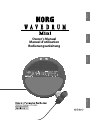 1
1
-
 2
2
-
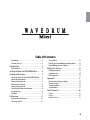 3
3
-
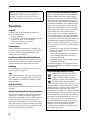 4
4
-
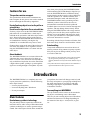 5
5
-
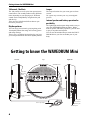 6
6
-
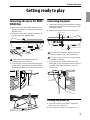 7
7
-
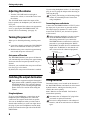 8
8
-
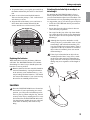 9
9
-
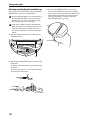 10
10
-
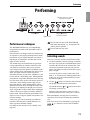 11
11
-
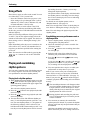 12
12
-
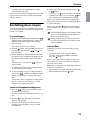 13
13
-
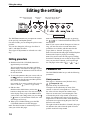 14
14
-
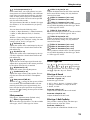 15
15
-
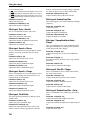 16
16
-
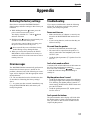 17
17
-
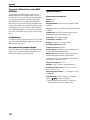 18
18
-
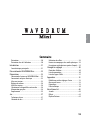 19
19
-
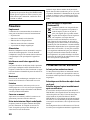 20
20
-
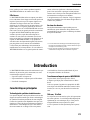 21
21
-
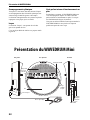 22
22
-
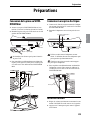 23
23
-
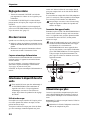 24
24
-
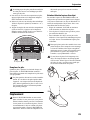 25
25
-
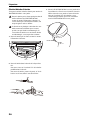 26
26
-
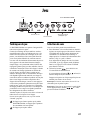 27
27
-
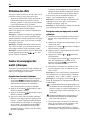 28
28
-
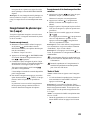 29
29
-
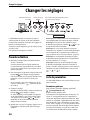 30
30
-
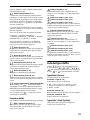 31
31
-
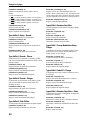 32
32
-
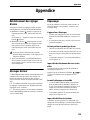 33
33
-
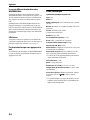 34
34
-
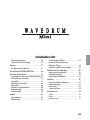 35
35
-
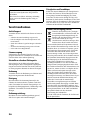 36
36
-
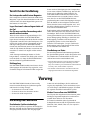 37
37
-
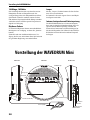 38
38
-
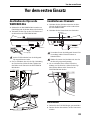 39
39
-
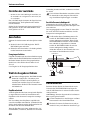 40
40
-
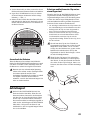 41
41
-
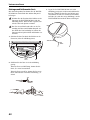 42
42
-
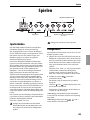 43
43
-
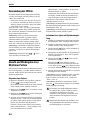 44
44
-
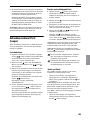 45
45
-
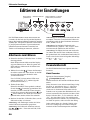 46
46
-
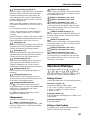 47
47
-
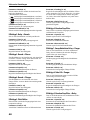 48
48
-
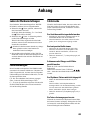 49
49
-
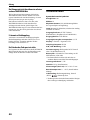 50
50
-
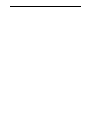 51
51
-
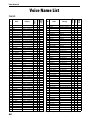 52
52
-
 53
53
-
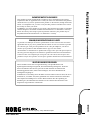 54
54
Korg WAVEDRUM Mini Bedienungsanleitung
- Kategorie
- Musiktrommeln
- Typ
- Bedienungsanleitung
in anderen Sprachen
- English: Korg WAVEDRUM Mini Owner's manual
- français: Korg WAVEDRUM Mini Le manuel du propriétaire